Wordt u geconfronteerd met het probleem dat uw Mac is omgeleid naar een Search Marquis-browser en vervolgens naar Bing?
Markies zoeken is een soort browserkaper of adware die gebruikers omleidt naar zijn zoekmachine en zichzelf vervolgens zonder toestemming instelt als de standaardzoekmachine voor Mac. Het treft vooral de Chrome-, Safari- en Firefox-gebruikers op Mac. Wanneer uw Mac is gehackt door Search Marquis, wordt uw webbrowser uiteindelijk vervangen door Bing. Wat erger is, Search Marquis verzamelt uw browse- en zoekinformatie en deelt deze met hackers. Dus het is behoorlijk nodig om verwijder Search Marquis van Mac.
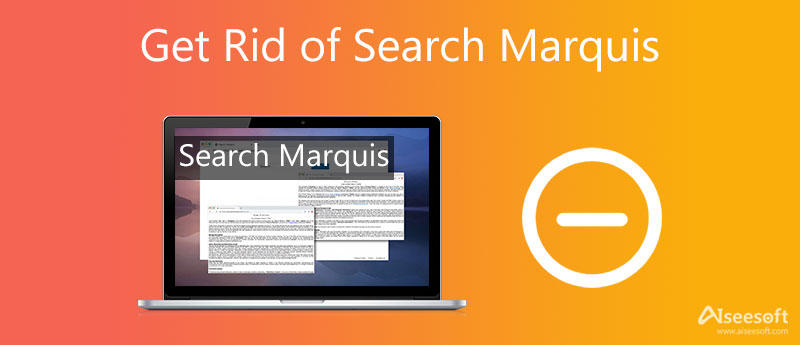
Of u nu Safari, Chrome of Firefox op Mac gebruikt, wanneer u de Search Marquis-browserkaper krijgt en wordt omgeleid naar de Bing-site, moet u Search Marquis onmiddellijk van de Mac verwijderen door de onderstaande stappen te volgen.
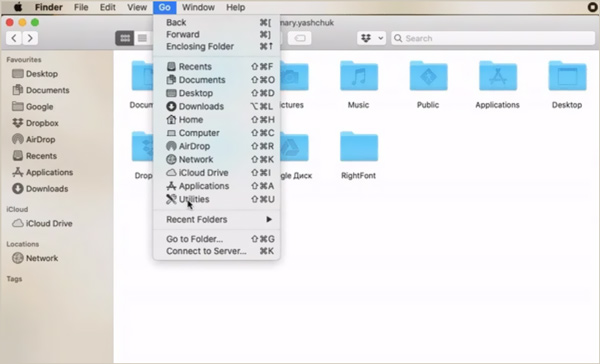
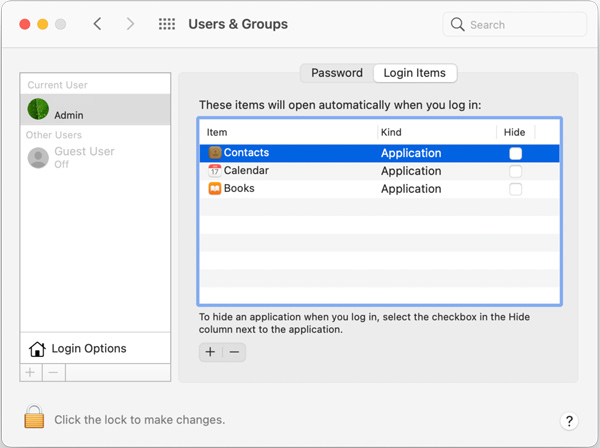

Open de Safari-app op uw Mac, klik op de Safari menu bovenaan en kies vervolgens de voorkeuren keuze. Klik op de uitbreidingen en zoek vervolgens de extensie die is gekoppeld aan Search Marquis. Kies en verwijder het.
In het veld Startpagina, terug naar de Algemeen tabblad, stel je favoriete website in als Safari.
Om Search Marquis in de Google Chrome-browser te verwijderen, moet u naar de Chrome-extensies gaan. Kies de Search Marquis-gerelateerde extensie en verwijder deze. Open vervolgens Instellingen en pas de startpagina van uw voorkeur aan in Bij opstarten.
Als u Mozilla Firefox op Mac gebruikt en Search Marquis uit Firefox wilt verwijderen, gaat u naar: addons en selecteer uitbreidingen. Zoek de extensie die u niet herkent of de Search Marquis-gerelateerde extensie, kies deze, klik op het pictogram met de drie stippen ernaast en verwijder de extensie uit deze webbrowser. Daarna kunt u naar Voorkeuren gaan en ervoor kiezen om de Firefox-startpagina opnieuw in te stellen.
Om gemakkelijk van Search Marquis op Mac af te komen, kunt u ook vertrouwen op de professional Mac Cleaner. Het is speciaal ontworpen om verschillende gegevens op Mac te beheren, Mac-ruimte vrij te maken, virussen en adware te verwijderen en de Mac-prestaties te optimaliseren.

Downloads
Mac Cleaner - Search Marquis van Mac verwijderen
100% veilig. Geen advertenties.





Met deze Mac Cleaner kun je op een handige manier van Search Marquis afkomen en verwijder het Bing-omleidingsvirus op Mac. Je kunt het gratis downloaden om Mac in goede staat te houden en Mac te versnellen.
Hoe verwijder ik Search Baron van Macbook?
Search Baron is de oude versie van Search Marquis. U kunt dezelfde methoden hierboven gebruiken om van Search Baron op Macbook af te komen.
Hoe Safari op Mac opnieuw in te stellen?
U kunt de functie Geschiedenis wissen gebruiken om Safari op Mac gemakkelijk opnieuw in te stellen. Open de Safari-app op je Mac, klik op het Safari-menu bovenaan en selecteer de optie Geschiedenis wissen om Safari opnieuw in te stellen. Hier moet u ervoor kiezen om alle geschiedenis te verwijderen.
Hoe Google Chrome van Mac te verwijderen?
Naar verwijder Google Chrome van Mac, moet u eerst de Chrome-app afsluiten. Ga vervolgens naar Finder en zoek de Google Chrome-app. Nu kunt u het eenvoudig naar de Prullenbak slepen om het te verwijderen.
Conclusie
Wanneer u merkt dat de startpagina in uw webbrowser is vervangen door Bing, zou u moeten opmerken dat u bent gehackt door Search Marquis. U moet Search Marquis van Mac verwijderen omdat dit een deur kan openen voor veel bedreigingen. U kunt beide bovenstaande methoden gebruiken om gemakkelijk ontdoen van Search Marquis van Safari, Chrome en Firefox.

Mac Cleaner is een professionele Mac-beheertool om ongewenste bestanden, rommel, grote / oude bestanden te verwijderen, dubbele bestanden te verwijderen en de prestaties van je Mac te controleren.
100% veilig. Geen advertenties.